《美图秀秀》给图片添加边框方法介绍
方法:
首先打开电脑,双击“美图秀秀”图标,打开美图秀秀,
然后点击“美化图片”
接着点击“打开一张图片”,弹出打开一张图片的窗口,选择一张需要加边框的图片
选好后,我们点击“打开”,进入美图秀秀页面
现在要给这张图片加上边框,在美图秀秀的页面菜单中找到“边框”并点击,弹出边框的页面在美图秀秀页面的左边看到有多种边框可供选择,比如说“炫彩边框”

美图秀秀边框
在右边素材栏可以选择我们喜欢的边框 ,
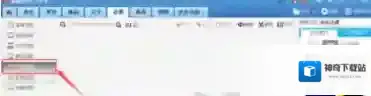
美图秀秀页面
选好后,我们点击页面下方的“确定”,返回到美图秀秀主页面,
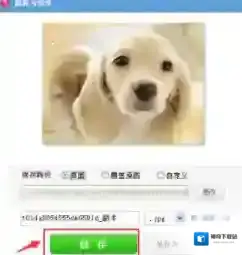
美图秀秀点击
点击页面右上角的“保存与分享”,弹出如下图所示页面,
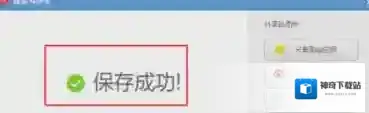
美图秀秀图片
点击“保存”,弹出“保存成功”的页面。
应用厂商信息
- 应用厂商: 厦门美图网科技有限公司
- 应用备案: 暂无
- 权限说明: 点击查看
- 隐私政策: 点击查看
美图秀秀应用相关内容
-
《美图秀秀》修双下巴修瘦脸方法
1、打开美图秀秀,进入到美图秀秀页面中点击人像美容;2、然后进入到选择照片的页面点击自己要修的照片;3、进入到修照片的页面中点击面部重塑和瘦脸瘦身;4、点击过面部重塑之后,进入到此页面点击比列或者脸型根据自己的要求调整,调整好之后点击对号图标;5、点...2025-07-30 -
《美图秀秀》设置竖排文字方法
1、打开美图秀秀,进入到美图秀秀页面之中点击图片美化;2、然后进入到选择图片的页面中,点击图片;3、进入到修图的页面之后,在下面的功能区找到文字点击;4、进入到文字的功能区点击样式然后在样式下面点击对齐,选择过对齐之后在页面最下面选择后面三个选项中的...2025-07-29 -
《美图秀秀》模糊图片方法
1、首先打开美图秀秀软件进入到美图秀秀页面之中点击图片美化; 2、然后进入到选择图片的页面中,点击图片; 3、进入到修图的页面之后,在下面的功能区找到背景虚化点击,进入到背景虚化的页面之后根据自己的需求来调整即可。 本文内容来源于互联网,如有侵权请联...2025-07-29 -
《美图秀秀》ai绘画功能使用方法
1、首先打开美图秀秀软件,进入到美图秀秀页面之后点击ai绘画;2、进入到ai绘画页面之后点击导入图片;3、在图片选择的页面中点击一张图片,如果弹出来一个小框点击确认;4、然后就会来到效果展示的页面,喜欢那个直接点击然后呢保存即可。 本文内容来源于互联...2025-07-29 -
《美图秀秀》批量修图方法
1、打开美图秀秀,点击图片美化。 3、选好一些图片,点击开始修图。 4、您在这里就可以编辑图片了,添加文字、贴纸、滤镜、裁剪等操作都可以同步到其他图片上。 本文内容来源于互联网,如有侵权请联系删除。2025-07-25 -
《美图秀秀》删除视频片段方法
1、打开美图秀秀,点击视频美化 2、导入一段视频,点击编辑 3、将指针滑动至要裁剪片段的开头,点击删除旁的分割图标 4、再滑动至结尾点击分割 5、选中要删除的片段点击删除即可。 本文内容来源于互联网,如有侵权请联系删除。2025-07-25 -
《美图秀秀》画圣诞树教程
1、首先长按图片保存下方两张背景图; 2、打开美图秀秀,然后点击上方的图片美化,然后进入到其功能界面中; 3、在其功能界面中,选择想要进行画画的图片,这里推荐各种颜色的单色地图,可以更好的创作,选择好图片后进入到修图界面中; 4、在界面中向左滑动最下...2025-07-17 -
《美图秀秀》去除双下巴方法介绍
美图秀秀去除双下巴的教程: 1、首先我们打开美图秀秀,并在右上角的“打开”中添加想要去除双下巴的照片; 美图秀秀人物 2、接着我们打开美图秀秀的“美容”功能,并在里边找到“消除黑眼圈”的选项点击打开; 美图秀秀去除双下巴 3、打开消除黑眼圈后回来到如...2025-06-25 -
《美图秀秀》增高功能的使用教程
美图秀秀增高功能的使用方法: 1、在手机打开美图秀秀,选择人像美容。 美图秀秀增高 2、打开一张图片,然后在下面工具栏选择增高。 美图秀秀选择 美图秀秀手机打开 4、拉长需要增高的区域,然后选择右上角按钮进行保存。 美图秀秀一张图片 5、接着返回到编...2025-06-15


发表回复
评论列表 ( 0条)